Bér 2018. évi 19.03-as verzió
Érvényességi dátumok
Demó verzió érvényessége: 2018.02.28.
Regisztrált verzió érvényessége könyvelő programok: 2018.08.31.
Regisztrált verzió érvényessége bérszámfejtő program: 2018.09.15.
Regisztrált verzió érvényessége számlázó programok: Nincs időkorlát
Program verzió érvényessége: 2018.06.28.
Programrendelés 2018. évre
Szeretnénk megkímélni Önöket attól, hogy a programátvételi lapot esetleg feleslegesen kitöltsék és visszajuttassák részünkre. Ezért a programhasználati szándékukat folyamatosnak tekintjük, amelyet nem tör meg az évváltás. 2018. évre vonatkozóan tehát csak akkor kell programátvételi lapot kitölteni, ha a 2017. évhez képest változnak a programhasználat feltételei, esetleg a programot rendelő cég adataiban van változás, vagy az előző években még nem használt NOVITAX programot.
A programátvételi lap honlapunkon kitölthető (https://novitax.hu/megrendeles/), vagy nyomtatványként is letölthető .
Programátvételi lap a 2018. évi programrendszerekhez
A honlapon kitöltött programátvételi lapok adatai azonnal bekerülnek szerződés nyilvántartásunkba, ezért kérjük, hogy lehetőleg a honlapon közöljék megváltozott programhasználati szándékukat.
KIVA járulékalap és kedvezmény alap analitika
Az analitika havonta, személyenként részletezi a járulékalapot és a kedvezmény alapot. A lista az alábbi menüpontból érhető el:
“Utalás/Feladás ” / “Főkönyvi feladás ” / “KIVA: SZJK és kedv. analitika”
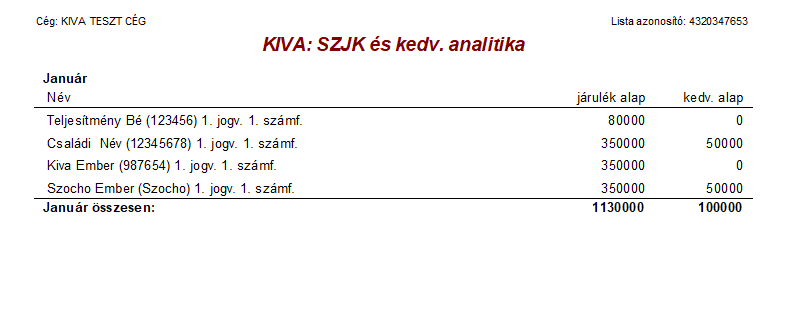
Változás a Munkaóra analitika tartós jogviszonyokról listában
A “Kimutatások ” / “Éves listák” / “Időanalitikák” / “Munkaóra analitika tartós jogviszonyokról” listában bizonyos távollétek (pl. táppénz) mínusz tételként jelentek meg. Ezentúl ezeket a távollétek az Egyéb távollét sorba kerülnek begyűjtésre.
Új lehetőség a kilépő lapok nyomtatásakor
“Jogviszony megszüntetés ” / “Kilépő papírok csoportos készítése” menüpont segítségével a kilépő lapok egy pdf fájlba készülnek el, ill. az rtf. alapformátumú Igazolólap az álláskeresési járadékhoz lap is elkészíthető pdf formátumban.
Az egy pdf fájlba összefűzés a Dokumentumok összefűzése PDF fájlba opció jelölése segítségével használható:
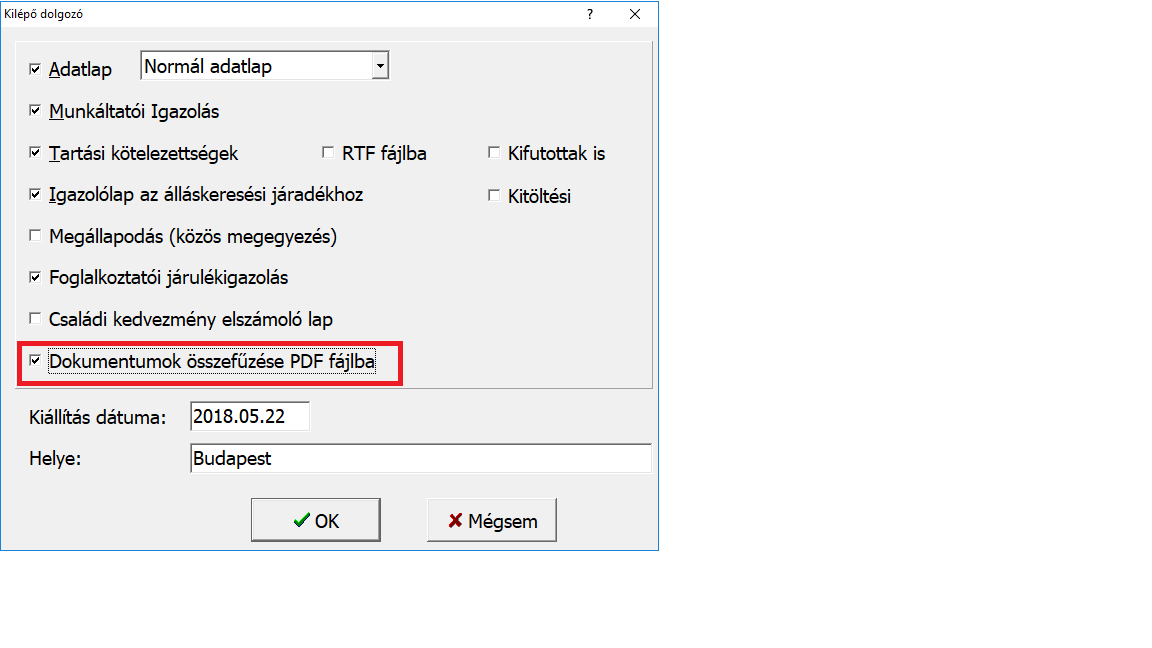
Kilépő papírok csoportos készítése
A “Jogviszony megszüntetés ” / “Kilépő papírok csoportos készítése” menüpontból készíthetőek el a “Jogviszony megszüntetés ” / “Átalakulás miatti csoportos kiléptetés” menüpontban kiléptetett, “Jogviszony megszüntetés ” / “Kilépő adatlapok csoportos gyűjtése” menüpontban gyűjtött kilépő lapok.
„PDF”-ben küldött számfejtési lapok jelszavazása
Kérésüknek és egyben a „GDPR” előírásainak megfelelve, nem kötelező módon lehetővé tettük, hogy az elektronikusan (pdf állományban) küldött számfejtési lapokat jelszavas védelemmel lehessen a személyek számára elküldeni.
Az elküldés feltétele, hogy a személyi adatokban ki legyen töltve az e-mail cím (ahova a számfejtési lapokat küldeni kell). A számfejtési lapok jelszóval való ellátáshoz a személyi adatokban szükség van egy a csak a személy (és a jelszót kezelő személy) által ismert jelszóra.
A jelszóval ellátott .pdf állomány csak a jelszó megadásával nyitható meg. A jelszót képezheti a program, de megadhatja a program használója is, az érvényes jelszót egy külön (más információt nem tartalmazó) e-mailben kell a személy számára elküldeni.
A jelszavazás, mint minden védelem újabb problémákat vethet fel, a személy nem kapja meg, vagy elfelejti a jelszót új jelszót szeretne stb., bár ezeket a problémákat kezeli a program, de több lehet vele a bérszámfejtő dolga.
A jelszavazás használata nem kell, hogy kötelező módon kiterjedjen minden személyre, amely személyeknél a program talál jelszót, azoknál használja, ha nincs jelszó, akkor a számfejtési lap állomány az adott személynél jelszó nélkül fog elkészülni.
Személyenkénti jelszó kézi megadása
A személyenkénti jelszót a kezelő a „Személyi adatok/Elérhetőségek” képernyő „Irat jelszó” mezőjében adhatja meg írhatja át. Megjegyezzük, hogy a jelszó megadásnak az irat jelszó előtti „e-mail cím” megadása nélkül nincs sok értelme, mert a program a számfejtő lapot az itt megadott e-mail címre tudja automatikusan küldeni.
Személyenkénti jelszó csoportos képzése
A csoportos jelszó képzéshez a „Személyek/személy jelszavak kezelése” menüpontban kezdeményezhető.
Ebben a menüpontban (ha az alapsablon szöveg nem megfelelő) meg lehet fogalmazni a jelszó értesítő levelet, amelyet a jelszó képzés után a program el is küld a személy e-mail címére. Itt lehet a saját értesítőlevél sablonokat tárolni, és ha a személyeknek még nincs jelszavuk, a jelszavakat képeztetni a programmal, a következők szerinti szűréssel (mely személyek számára kell jelszót képezni):
Akiknek van e-mail címük és jelszavuk, de még e-mailben nem kapták meg a jelszavukat.
Akiknek van e-mail címük és jelszavuk (új jelszó generálás)
Akiknek csak e-mail címűk van (jelszógenerálás)
Az előző feltételek szerinti személyek jelszavainak karakterszámát lehet megadni (az alapeset 8 karakter), majd azt is ki kell választani, hogy csak a jelszóval nem rendelkező személyek kapjanak jelszót (jelszógenerálás), vagy minden kiválasztott személy kapjon (új) jelszót (jelszó generálás és felülírás).
Bármelyik opció kijelölése után a program a kezelő döntése szerint képezi a személyek jelszavait, majd azoknál a személyeknél, ahol van e-mail cím el is küldi a jelszóról tájékoztató e-mailt (akkor is, ha a jelszó a régi maradt).
Jelszavas számfejtési lap pdf előállítása
A számfejtési lap beállítási képernyőjének „formai beállítások” lapján a „Jelszavas védelem” paramétert be kell kapcsolni, majd a jelszót a következő lehetőségek szerint lehet a pdf-hez társítani:
Személynél beállított: A személyi adatokban levő jelszót kerül a számfejtési lap pdf-re.
Fix: A paraméter ablakban megadott jelszó kerül minden személy számfejtési pdf-jére. Fix jelszó esetén nem szükséges a személyi adatokban jelszót képezni (vagy rögzíteni), hogy a számfejtési lapjaikat megnyithassák vele.
Személynél beállított/fix: A kettő keveréke, amely személyeknél van saját jelszó, a program azt társítja, ahol nincs, ott a fix jelszó kerül a pdf-be.


